4D v16
Definir a estrutura do banco de dados
 Definir a estrutura do banco de dados
Definir a estrutura do banco de dados
No computador 4D remoto, logo de conecta-se a base servidor (ver a seção Conexão ao banco de dados servidor com um 4D remoto ), escolha o comando Database Structure no menu Design.
Aparece a janela de estrutura, vazia por padrão. Vamos criar uma simples tabela.
1. Escolha Nova>Tabela no menu Arquivo ou na barra de ferramentas de 4D.
Ou
Faça clique direito na janela de estrutura e escolha Adicionar tabela no menu contextual.
Ou
Faça clique no botão adicionar da janela de estrutura (em forma de +) e escolha Tabela.
É criada a tabela.
2. Faça clique na área de título e de nome a tabela Empregados.
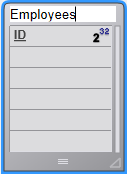
3. Faça duplo clique na área de campos para criar um novo campo.
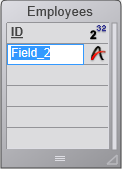
4. Renome o campo Sobrenome e conserve o tipo Alfa (255).
Pode fazer duplo clique no campo para mostrar a paleta do Inspetor.
5. Adicione da mesma forma os campos seguintes na tabela [Empregados]:
| Nome do campo | Tipo de campo |
| Nome | Alfa (255 caracteres) |
| Salário | Real |
| Departamento | Alfa (255 caracteres) |
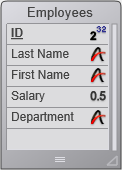
Nota: Se outras aplicações 4D remotas trabalham simultaneamente com a mesma base, os campos que acabou de criar aparecerão no computador cliente dentro de alguns instantes. As alterações são implementadas no servidor em tempo real, mas não aparecem em outras telas imediatamente, para evitar a atualização da tela com frequência.
Uma vez definido o conteúdo da tabela [Empregados], deve criar os formulários para poder adicionar e trabalhar com seus registros. Para fazer, pode utilizar o Assistente de criação de formulários e criar os formulários a sua conveniência. No entanto, 4D oferece um recurso prático para criar rapidamente formulários de entrada e saída por padrão.
1. Faça clique no botão Tabelas da barra de ferramentas de 4D.

Ou
Escolha o comando Mostrar a tabela atual no menu Registros.
É mostrada a janela de registros. 4D detecta que a tabela não dispõe de nenhum formulário e lhe pergunta se deseja que o programa crie por você.
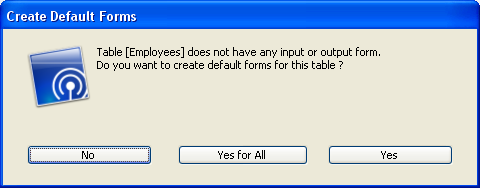
2. Faça clique em Sim.
Agora tem um formulário de entrada para adicionar ou mostrar registros um por um e um formulário de saída para mostrar o introduzir múltiplos registros em modo listado.
Sua base servidor está lista para a manipulação de dados. Vá para a seção Processamento de dados com 4D Server.
Produto: 4D
Tema: 4D Server em 10 minutos
Manual de 4D Server ( 4D v16)









